
时间:2021-01-26 20:22:56 来源:www.win10xitong.com 作者:win10
windows系统非常经典,我们在办公和娱乐的时候都会用它。你在使用系统的时候有没有遇到Win10系统怎么打开计算器问题呢?如果你是电脑小白的话,遇到了Win10系统怎么打开计算器的问题肯定是不知道该怎么解决的。那我们该如何做呢?小编直接给出操作步骤:1、点击Win10桌面左下角的开始菜单图标,打开Win10开始菜单界面,然后点击"所有应用",。2、在所有应用中,找到J字母分类开头的应用,这里就可以找到Win10计算器了,点击打开就可以了就很轻易的把这个问题解决了。下面就由小编给大家带来Win10系统怎么打开计算器的修复手段。
自从win10发布以来,已经有很多用户安装了这个全新的操作系统。然而,许多用户和朋友找不到win10附带的一些应用程序,如“计算器”。那么我该怎么办呢?计算器怎么找?然后让我们一起来看看找到“计算器”和小数列的方法。
打开Win10计算器方法1:
1.点击Win10桌面左下角的开始菜单图标,打开Win10开始菜单界面,然后点击‘所有应用’,如图。
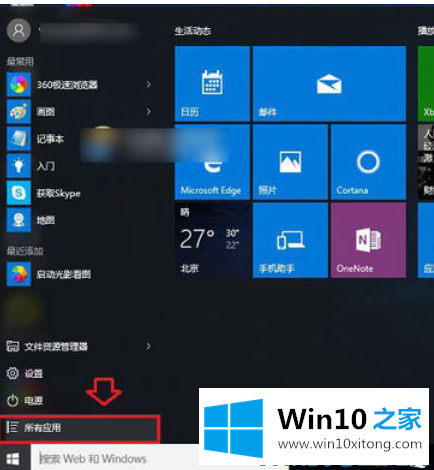
2.在所有应用中,找到J字母分类开头的应用,在这里可以找到Win10计算器,点击打开即可,如图。
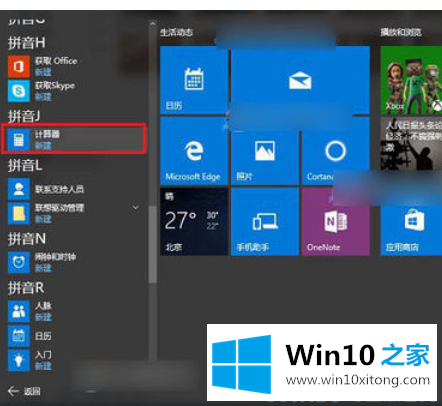
打开Win10计算器方法2:
1使用[Windows R]组合快捷键打开运行命令框,打开后输入命令[Calc.exe],然后点击底部的确定按钮,快速查找并打开Win10计算器功能,如下图所示。

打开Win10计算器方法3:
搜索Win10任务栏左下角的Web和Windows搜索框,输入关键字‘computer’,然后在搜索结果顶部找到Win10计算器功能,点击打开,如图。
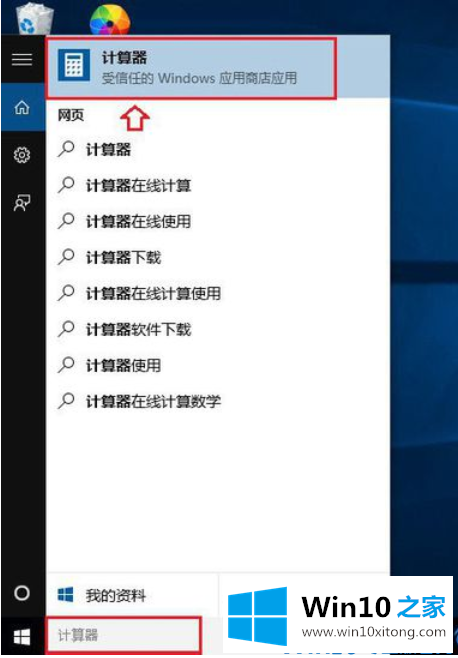
如果你也遇到Win10系统怎么打开计算器的问题,今天小编就非常详细的给你说了,我们高兴能够在这里帮助到你。